La partición reservada del sistema o la partición del sistema EFI en la unidad incorrecta es un problema que puede ocurrir al instalar o actualizar Windows. Si tiene varios discos duros en su computadora, asegúrese de que la partición reservada del sistema o la partición del sistema EFI esté en el mismo disco duro que la partición de Windows. De lo contrario, puede experimentar problemas con el proceso de arranque de su computadora. Si no está seguro de en qué disco duro se encuentra la partición reservada del sistema o la partición del sistema EFI, puede usar la herramienta Administración de discos en Windows para verificar. Para hacer esto, abra el Panel de control y busque 'Administración de discos'. Seleccione el disco que desea verificar, haga clic con el botón derecho y seleccione 'Propiedades'. En la pestaña 'Volúmenes', verá una lista de todas las particiones en el disco duro seleccionado. La partición reservada del sistema se etiquetará como 'Reservado del sistema' y la partición del sistema EFI se etiquetará como 'Partición del sistema EFI'. Si alguna de estas particiones está en un disco duro diferente al de la partición de Windows, deberá moverla al disco duro correcto. Para hacer esto, deberá usar una herramienta llamada DiskPart. Para abrir DiskPart, abra el Símbolo del sistema y escriba 'diskpart'. En el indicador de DiskPart, escriba 'listar disco' y presione Entrar. Esto mostrará una lista de todos los discos en su computadora. Escriba 'seleccionar disco 0' y presione Entrar. Esto seleccionará el primer disco duro en su computadora. Si la partición reservada de su sistema o la partición del sistema EFI está en un disco duro diferente, escriba 'seleccione el disco 1' y presione Entrar, reemplazando '1' con el número del disco duro correcto. Escriba 'listar partición' y presione Entrar. Esto mostrará una lista de todas las particiones en el disco duro seleccionado. Busque la partición que desea mover y anote el número de la partición. Escribe 'seleccionar partición 4' y presiona Enter, reemplazando '4' con el número de la partición que deseas mover. Escriba 'asignar letra = S' y presione Entrar. Esto asignará a la partición una letra de unidad. Escriba 'salir' y presione Entrar para salir de DiskPart. Ahora que la partición reservada del sistema o la partición del sistema EFI tiene una letra de unidad, puede moverla al disco duro correcto. Para hacer esto, abra el Símbolo del sistema y escriba 'xcopy S:*.* E: /h /i /c /k /r /e /f /j'. Esto copiará todos los archivos de la partición reservada del sistema o la partición del sistema EFI a la unidad E:. Una vez que finalice el proceso de copia, abra la herramienta Administración de discos y verifique que la partición reservada del sistema o la partición del sistema EFI se encuentre ahora en el disco duro correcto. Si es así, ahora puede eliminar la partición anterior. Para hacer esto, haga clic derecho en la partición y seleccione 'Eliminar volumen'.
La partición reservada del sistema o la partición del sistema EFI en su disco duro es un sector diminuto utilizado por Windows para albergar archivos del sistema, como la base de datos de configuración de arranque, el código del administrador de arranque y el entorno de recuperación de Windows, y para reservar espacio para los archivos de inicio. Por lo general, se crea durante la instalación de Windows y se usa para iniciar el sistema operativo. En resumen, la partición reservada del sistema es un componente vital del proceso de inicio de su computadora y debe configurarse y ejecutarse en consecuencia. Al final de esta publicación, conocerá la partición del sistema EFI o la partición reservada del sistema, por qué ocurre el problema y cómo solucionarlo. Partición reservada del sistema o partición del sistema EFI en la unidad incorrecta error.

Nota: El sistema está reservado para BIOS heredados. Si usa UEFI, obtiene una partición del sistema EFI. Esto es visible cuando abre cualquier software de partición de disco.
¿Cuándo y por qué aparece el error 'Partición reservada del sistema o partición del sistema EFI en la unidad incorrecta'?
Algunos usuarios del foro han informado de un error que suele ocurrir cuando instalan Windows con más de un disco duro o varios almacenamientos físicos conectados a la computadora. Debido a que el instalador del sistema operativo necesita espacio sin asignar para crearlo, lo creará en el segundo dispositivo de almacenamiento si no lo encuentra en la unidad principal.
menú de inicio de windows 10 lento
Otra posible fuente de este problema es el entorno de instalación. Si está intentando instalar Windows y no reconoce la unidad correcta, o si el orden de inicio en la configuración del BIOS o UEFI es incorrecto.
Sin embargo, dado que no hay ningún problema y Windows se ejecuta normalmente, nadie se da cuenta. La situación se vuelve más complicada cuando el usuario necesita eliminar uno de los dispositivos de almacenamiento que contiene una partición reservada del sistema o una partición del sistema EFI. Si el usuario lo elimina, no podrá iniciar porque todos los detalles relacionados con el inicio de una PC se encuentran en esta sección en particular.
Arreglar la partición reservada del sistema o la partición del sistema EFI en un error de disco incorrecto
Dado que necesita deshacerse del disco con la partición reservada del sistema, deberá moverlo o encontrar una solución para que toda la información de arranque esté en el disco principal. Al seguir estos pasos, debería poder reparar la partición reservada del sistema en la unidad incorrecta y hacer que su computadora vuelva a funcionar.
Antes de comenzar, se recomienda encarecidamente que haga una copia de seguridad de todos sus datos, o al menos una copia de lo que está en la unidad C. Esto ayudará a evitar la pérdida de datos en caso de que se bloquee el sistema. Además, el proceso requiere que modifiques archivos y carpetas ocultos en el sistema operativo; por lo tanto, solo debe continuar si está familiarizado con lo que está haciendo.
cabina de configuración de red
1] Abra un símbolo del sistema elevado o una terminal de Windows.
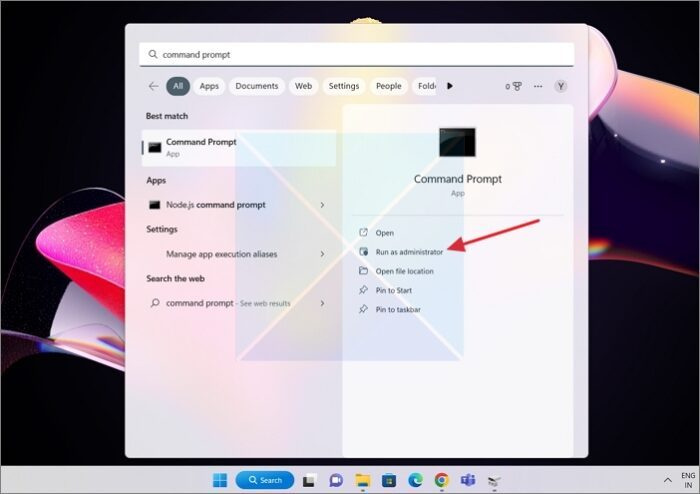
- Para comenzar, haga clic en el botón tecla de Windows en el teclado para abrir Para empezar a buscar , luego ingrese Línea de comando o Windows Terminal en la ventana que aparece.
- Ahora, botón derecho del ratón en el símbolo del sistema o terminal de Windows y seleccione Ejecutar como administrador opción.
2] Use BCDBoot para generar datos de configuración de arranque
BCDBoot es una herramienta de línea de comandos que permite a los usuarios personalizar los archivos de arranque en una PC. Puede agregar archivos de arranque a una PC, configurar una PC para que arranque desde un disco duro virtual, restaurar una partición del sistema e incluso restaurar un menú de arranque en una PC con arranque dual. En nuestro caso, necesitamos crear una nueva tienda BCD e inicializar los archivos del entorno de arranque BCD en la partición del sistema, es decir, en la unidad C disponible en la tienda principal.
En un shell de símbolo del sistema con privilegios elevados, escriba |_+_| y presione Entrar.
BCDBOOT<источник>[/s<буква тома>]
- UEFI: BCDBoot copia los archivos de inicio en la partición del sistema EFI o en la partición especificada por la opción /s.
- BIOS: BCDBoot copia los archivos de arranque en la partición activa del disco duro principal o en la partición especificada por la opción /s.
3] Establezca la unidad C en «Activo»
Si la unidad C no está configurada como activa, tendremos que hacerlo manualmente. En caso de que se lo pregunte, la unidad con archivos relacionados con el inicio o el arranque debería estar activa. UEFI o BIOS buscarán la partición activa y luego iniciarán los archivos.
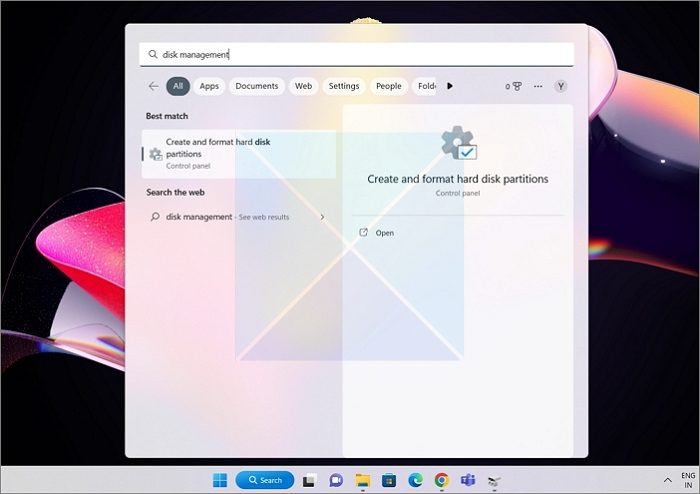
- Correr Para empezar a buscar de nuevo, y esta vez busca Gestión de discos.
- Cuando aparezcan los resultados, seleccione el que dice ' Crear o formatear particiones de disco duro ” de la lista principal.
- Seleccione la unidad con la partición C.
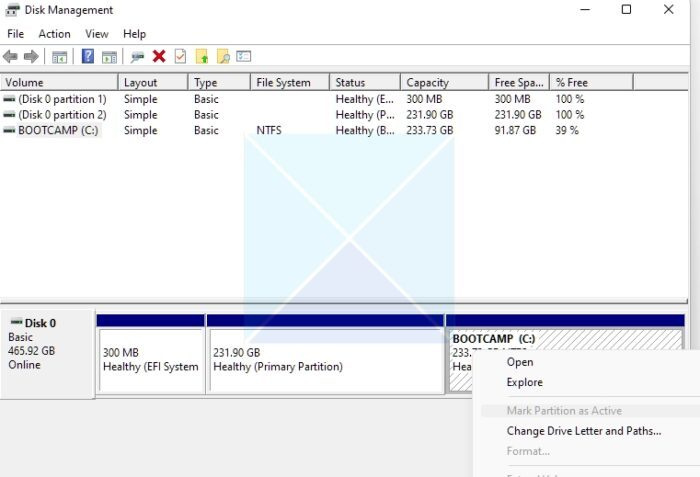
- Haga clic derecho en la unidad C en la utilidad Administración de discos, luego seleccione Marcar sección como activa opción del menú contextual que aparece.
Después de eso, si quita la otra unidad, Windows se iniciará desde su unidad C y no habrá problemas.
Conclusión
Esperamos que haya encontrado valiosa e informativa esta guía para arreglar la partición reservada del sistema en el disco equivocado. La partición reservada del sistema o partición del sistema EFI es vital para el proceso de inicio de su computadora y debe estar correctamente configurada y activa. Podrá solucionar y resolver cualquier problema con la partición reservada del sistema en la unidad incorrecta si sigue los procedimientos de esta guía.
se ha producido un error de E / S inesperado
¿Puedo eliminar una partición reservada del sistema?
Por lo general, no se recomienda eliminar una partición reservada del sistema. Una partición reservada del sistema es una pequeña partición en un disco duro o una unidad de estado sólido que utiliza el sistema operativo Windows para almacenar archivos de arranque y otros archivos del sistema. Por lo tanto, si necesita eliminarlo, solo debe hacerlo cuando cambie a una nueva unidad de Windows y una partición reservada del sistema existente. Sin embargo, si elimina la partición a la fuerza, la PC no podrá iniciarse. En última instancia, deberá usar Recuperación y la herramienta BCD para corregir las entradas de arranque.
¿Puedo mover la partición reservada del sistema a otra unidad?
La respuesta corta es no, aunque solía ser posible en Windows. Además, ya no necesita mover la partición del sistema. Dado que el objetivo es activar otra partición, y puede contener los archivos necesarios para iniciar la PC, puede usar el comando BCDBoot para lograrlo.
Sin embargo, incluso si puede hacerlo de alguna manera, puede generar problemas. Una partición reservada del sistema puede contener archivos importantes que se requieren para que el sistema operativo funcione correctamente, por lo que moverla a una unidad diferente puede causar problemas de estabilidad y rendimiento del sistema.















